Open Server. Профессиональный инструмент для тестирования и отладки веб-приложений


Долгое время Denwer, еще называемый Джентльменским набором веб-разработчика удерживал лидирующие позиции среди инструментов, предназначенных для тестирования и отладки веб-приложений. Сейчас же ситуация похоже меняется и этот некогда популярнейший пакет стремительно теряет свои позиции уступая место более совершенным и функциональным продуктам.
Позвольте представить вашему вниманию Open Server — продвинутый инструмент веб-разработчика под Windows созданный талантливым российским программистом Максимом Архиповым.
Open Server, установка и настройка для работы.
Что такое Open Server
На первый взгляд может показаться, что Open Server является всего лишь альтернативой Денверу как считают некоторые начинающие веб-разработчики, однако это не совсем так. Одним из главных преимуществ Open Server, помимо расширенных возможностей является его полная автономность, то есть независимость от конкретного компьютера. Работать с приложением вы можете везде. Также кроме основной серверной платформы вы получаете полный набор самых нужных портативных программ, что называется на все случаи жизни.
Правда разработчики Денвера вовремя спохватились и несколько усовершенствовали свой проект, наделив его портативностью, но все равно это не идет ни в какое сравнение с теми возможностями, которые предоставляет Open Server.
Так что же такое Open Server?
Это портативная WAMP платформа, мощный программный комплекс серверного ПО созданный с учетом пожеланий множества веб-разработчиков.
Главным предназначением данного приложения является разработка, тестирование и отладка практически любых веб-приложений, а также для предоставления веб-сервисов в локальных сетях.
Что входит в пакет Open Server
В настоящее время на сайте разработчика доступно для скачивания две основные редакции сборки. Полная сборка помимо серверной платформы с Apache, Nginx, PHP, MySQL включает портативные программы для работы с графикой, офисные приложения и различные системные утилиты. Для получения подробной информации обо всех входящих в состав пакета программах опять же добро пожаловать на сайт разработчика.
Урезанная версия пакета содержит только серверную часть платформы и может быть рекомендована пользователям, которые планируют использовать Open Server в качестве альтернативы Денверу, Vertrigo или другим аналогичным приложениям.
Основные возможности пакета
Основным преимуществом Open Server является удобство и простота использования. Поддерживаются быстрые старт и остановка, доступ к шаблонам конфигурации модулей, монтирование виртуальных дисков, работа с командной строкой, логами, профилями настроек.
Open Server Для Чайников. Установка, настройка и первый запуск OpenServer
Присутствует возможность создания домена путем создания директорий, локальных поддоменов, поддерживаются SSL, алиасы, кириллические домены, работа на сетевом IP, защита сервера от внешнего доступа, а также множество других полезных и интересных функций. Open Server не нуждается в инсталляции и может запускаться с любого переносного носителя.

Основные принципы работы с Open Server
Скачанный с сайта разработчика exe-файл программы представляет собой обыкновенный самораспаковывающийся архив. Распаковать его можно в любую удобную для вас директорию или на съемный носитель.
Для начала работы с приложением необходимо запустить исполняемый файл Open Server.exe, после чего в системном трее появится значок в виде флажка. Запуск, остановка и настройка сервера, а также всех его модулей или дополнительных программ производится из панели управления, вызывать которую можно кликом по этому значку.




Панель управления Open Server содержит 16 основных команд. Верхние три пункта отвечают за запуск, перезагрузку и остановку сервера. Пункт “Мои сайты” открывает доступ к проектам через встроенный браузер. Для хранения сайтов, скриптов и прочих веб-приложений используется папка “domains”.
Пункт “Дополнительно” содержит команды вызова различных серверных приложений — PhpMyAdmin, MySQL менеджера, SQLite менеджера, MemcacheAdmin и т.д. Следующие пункты открывают доступ к различным пользовательским приложениям, входящим в состав пакета, а также логам и папкам проектов.



Особое внимание заслуживает пункт “Настройки”. Окно настроек содержит 13 вкладок, каждая из которых отвечает за определенные параметры. Например, во вкладке “сервер” можно создать и настроить виртуальные диски, изменить настройки портов, путь к папке проектов. После внесения изменений в настройки требуется перезапуск сервера.
Подробно рассматривать общие настройки Open Server мы не будем, отметим лишь что их количество существенно превышает количество настроек того же Денвера.


Итог
Open Server — перспективный локальный веб-сервер объединивший в себе максимальную простоту с высокой функциональностью. Благодаря этим качествам, а также русскоязычному интерфейсу приложение может быть использовано как новичками, так и профессиональными веб-разработчиками.
Программа постоянно совершенствуется и обновляется. Плюс ко всему Open Server абсолютно бесплатен. На этом фоне мелкие недостатки, проявляющиеся в виде некорректной работы некоторых некритических функций кажутся совсем незначительными.
Источник: www.softrew.ru
Open Server Panel — где скачать, как установить и настроить, и начать пользоваться


Программы
Open Server Panel — это портативный программный комплекс, созданный для того чтобы помочь веб-мастерам в разработке, отладке и тестировании сайтов непосредственно на компьютере (даже если на нем нет интернета) под управлением ОС Windows.
Системные требования
Операционные системы: Windows 7 SP1 x64 / Windows Server 2008 R2 SP1 или новее;
Свободные аппаратные ресурсы: от 500 МБ RAM и от 5 ГБ места на диске;
Системное ПО: MSVC++ 2005-2019 Redistributable Packages (есть в комплекте);
Начиная с версии 5.4.0 32-БИТНЫЕ СИСТЕМЫ БОЛЬШЕ НЕ ПОДДЕРЖИВАЮТСЯ. Но вы можете скачать с моего Яндекс.Диск более старые версии которые поддерживают системы x86 и имеют более низкие требования).
Возможности программы
- Незаметная работа в трее Windows;
- Быстрые старт и остановка;
- Автостарт сервера при запуске программы;
- Несколько режимов управления доменами;
- Монтирование виртуального диска;
- Поддержка управления через командную строку;
- Поддержка профилей настроек;
- Удобный просмотр логов всех компонентов;
- Переключение HTTP, MySQL и PHP модулей;
- Подробная и понятная документация;
- Быстрый доступ к шаблонам конфигурации;
- Мультиязычный интерфейс;
- Автозапуск программ по списку;
Особенности среды
- Не требует установки (портативность);
- Одновременная работа с Denwer, Xampp и т.д.;
- Работа на локальном/сетевом/внешнем IP;
- Поддержка SSL без всякой дополн. настройки;
- Создание домена путем создания обычной папки;
- Поддержка кириллических доменов;
- Поддержка алиасов (доменных указателей);
- Защита сервера от внешнего доступа;
- Punycode конвертер доменных имён;
- Набор популярных сторонних расширений PHP
- Планировщик заданий (cron);
- Создание локального поддомена без потери видимости основного домена в сети интернет;
Более подробно прочитать о том что такое Open Server и о том какие компоненты в них входят, можете почитать на оф. сайте .
Где скачать Open Server Panel?
- На сайте разработчика ospanel.io/download/ — без доната скорость скачки очень маленькая (часа 3 качать)
- С моего яндекс диска, здесь: yadi.sk/d/qDuNKrWUhkHvo — я обычно закидываю туда все обновления.
Установка Open Server

Пред установкой рекомендую отключить антивирусную программу. В моем случае это антивирус Касперского, отключается следующим образом: находим в трее значок антивирусника, щелкаем по нему мышкой (правой кнопкой) и выбираем: приостановить защиту, затем выбираем на какое время приостановить и в открывшемся окошке подтверждаем действие.
Запускаем скачанный дистрибутив open server panel 5.4.x (желательно от имени администратора). Если включен контроль учетных записей, то выскочит окно, где нужно подтвердить запуск, нажмите «Да». После чего запуститься установщик, жмем «далее».

Принимаем лицензионное соглашение.

Смотрим рекомендации по установке.

Указываем путь для установки дистрибутива.

Выбираем нужные модуля и ПО. Я выбрал по пару последних (актуальных модулей в каждом разделе) — если вам это не о чем не говорит ставьте все.

Выбираем создавать или не создавать ярлыки

Выбираем дополнительные задачи.

Проверяем все что нужно указали и устанавливаем (либо возвращаемся на предыдущие шаги).

Ждем пока все установиться и перезагружаем компьютер.

На этом установка завершена!
Open Server — первый запуск
Перед запуском рекомендую ВЫКЛЮЧИТЬ Skype и брандмауэр (если конечно они у Вас установлены) — с ними Open Server может работать криво). Либо если он не стартует без их отключения — то отрубаем их).
Для этого щелкаем по ярлыку на рабочем столе (если ставили галку) или перейдем в папку с установленным дистрибутивом Open Server (в моем случае она находится на локальном диске D) и запускаем его 2м щелчком левой кнопки мыши.

В открывшемся окошке выбираем язык интерфейса сервера (в моем случае это русский).

После чего в трее (в правим нижнем углу, где часы) должен появиться красный флажок, щелкаем по нему и запускаем OpenServer.

В случае если выйдет окошко: Оповещение системы безопасности Windows, ставим обе галочки на против пунктов Частные и Общественные сети и нажимаем на кнопку «Разрешить доступ».

После этого сервер должен успешно запуститься и красный флажок в трее должен позеленеть, нажимаем на него и выбираем «Мои проекты» — «localhost».

Откроется страница в браузере, которой в которой будет написано приветствие и ссылка на руководство пользователя.

Поздравляю с успешным запуском Open Server.
Настройка Open Server
Запустите его (если не запущен), затем в нижней трее щелкните по его значку правой кнопкой мыши и выберите вкладку настройки.

Перед вами откроется окно настроек, нас в первую очередь интересует вкладка Модули, здесь я рекомендую выставить нужные для вас модуля (опираясь на программное обеспечение хостинга, в моем случае хостинг будет Beget , он на текущий момент поддерживает следующее ПО.

Соответственно я тоже самое выставляю в Open Server и сохраняю.

Настраиваете под себя (под хостинг или под конкретную CMS) и сохраняете. Остальные вкладки трогать не обязательно. Но все равно в к рации рассмотрю их.
Вкладка Основные
Здесь вы при необходимости можете настроить авто запуск сервера и сменить тему его оформления.
Вкладка Сервер
Здесь вы можете поменять номера портов для апача и других модулей, настроить режим запуска сервера и т.д.
Вкладка Меню
Здесь вы при необходимости можете настроить меню сервера, указать программы для открытия файлов конфигурации, для открытия папок не проводником к примеру, а тотал командером .
Вкладка Кодировки
Здесь вы можете задать кодировку для HTTP и MySQL серверов. Рекомендую задать следующие.

Остальные вкладки я вообще не когда не трогаю (в последние время настраиваю только модуля, а все остальное оставляю по умолчанию), так что рассматривать их не буду )
Как работать с Open Server Panel
Создание проекта
Чтобы создать новый проект, перейдите во вкладку с проектами.

и создайте свой проект (папку), например mysite.local

После перезапуска сервера данный проект попадет на вкладку «Мои проекты».
Создание базы данных и пользователя к ней
Переходим во вкладку «Дополнительно» и выбираем «PhpMyAdmin».

На открывшейся странице в окне авторизации вводим пользователя «root», пароль пустой и входим.

На открывшейся странице переходим во вкладку «Учетные записи пользователей» и щелкаем по кнопке-иконке «Добавить учетную запись пользователя».

На открывшейся странице, пишем / заполняем:
Имя пользователя: любое на en (это же будет имя БД)
Имя хоста: Локальный — localhost
Пароль генерируем при помощи кнопки (сразу записываем Имя пользователя и сгенерированый пароль в блокнот)
Ниже ставим галки на против пунктов: «Создать базу данных с таким же именем и предоставить на неё все привилегии.» и «Предоставить все привилегии на то, что подпадает под шаблон (имя пользователя_%).». Так же на против пункта «Глобальные привилегии» ставим галку на против пункта «Отметить все» и жмем на кнопку «Вперед».

В принципе все, теперь можно к примеру залить в папку проекта CMS: wordpress, MODX или любого другого и запустить его установку.
Не работает Open Server
Если у вас Windows 10, на официальном сайте рекомендуют отключить региональные стандарты — я не отключал и меня он нормально работает.
Какая бы у вас ошибка не возникла, идем в логи сервера и смотрим что не так. Чтобы посмотреть логи, необходимо нажать в трее на значок сервера и перейти во вкладку «Просмотр логов«. Откроется окно просмотр логов:
У меня как видите все нормально.
Рассмотрим самые частые проблемы.
Устранение неполадок с запуском Open Server
1. Файл C:Windowssystem32driversetchosts недоступен для записи.
Это свидетельствует о том, что у вас либо недостаточно прав для доступа к нему, либо что файл hosts блокирует какая-нибудь антивирусная программа.
Решение проблемы:
Если у вас стоит антивирусник, то скорее всего он и защищает Ваш HOSTS, и отключение антивируса не всегда помогает в устранении данной проблемы, за частую нужно залезть в настройки антивируса и разрешить в нем запись в файл хост.
У меня сейчас стоит антивирус касперского интернет секюрити (KIS) и чтобы подружить его с open server, мне пришлось зайти в его настройки, во вкладку дополнительно – Угрозы и исключения, и добавить следующее правило: C:WindowsSystem32driversetchosts
До этого у меня стоял антивирус Avira, там защита файла host отключалась во вкладке «Общее» – «Безопасность» – «Защита системы«:

В докторе вэбе отключается в настройках родительского контроля, если не ошибаюсь.
Так же Вы можете попробовать открыть от имени администратора командную строку и выполнить команду:
attrib.exe -s -r -h -a C:Windowssystem32driversetchosts
2 частая ошибка: Не удалось запустить Apache
Или еще какой-нибудь компонент или просто пишет порт (номер порта) занят. Это обычно свидетельствует о том что у вас данный порт занят какой либо другой программой.
Решение проблемы:
Если у Вас запущен Skype, убедитесь, что он не занимает порты 80 и 443, для этого в скайпе зайдите во вкладку Инструменты -> Настройки –>Соединение и уберите галочку с пункта Использовать порты 80 и 443.
Если не помогло или порты блокирует что то другое. То скачайте, установите и запустите программу Port Explorer (или подобную ей), после этого перейдите на вкладку ALL, отсортируйте список процессов во вкладке Local Port, найдите процессы занимающие порт который указан в логах и завершите их. PS данное действие после каждой перезагрузки системы скорее всего придется повторять.
После этого перезапускаем Open Server и работаем!
Если и это не помогло, тогда отключайте брандмауэр (фаервол) и антивирус!
Ну, а если и всё вышеперечисленное не помогает, то идите на оф. форум . Ищите свою проблему, либо пишите разработчикам через тот же форум какая у вас конкретно проблема и вам помогут ее решить. Ну или можете написать об этом в комментариях, я постараюсь вам помочь!
Источник: web-revenue.ru
Выбор и установка локального сервера

Локальный сервер – инструмент веб-разработчика для создания, отладки и тестирования различных скриптов и веб-приложений. Иными словами локальный веб-сервер это эмулятор реального сервера хостинг провайдера, находящегося у вас на компьютере. Работа локального сервера ни чем не отличается от реального и мы на нем можем создавать и тестировать наши сайты.
Я не буду особо углубляться в то, как работает локальный сервер и из чего он состоит. Об этом поговорим как ни будь в другой статье. В данной же статье разберем установку и настройку локального сервера на свой компьютер, но прежде разберем, какой же локальный сервер вообще выбрать.
На сегодняшний день существует множество локальных серверов, но какой же из них выбрать? Я долгое время пользовался джентльменским набором «Денвер», в состав которого входят php, базы MySql и PhpMyAdmin. Подробнее с данным пакетом вы можете ознакомиться на официальном сайте разработчика. Денвер является одним из популярных пакетов локального сервера для web-разработчиков.
Но от денвера мне пришлось отказаться, когда я открыл для себя Open Server. На мой взгляд с данным приложением намного удобнее работать, тем более, что в последних версиях разработчик включил в его дистрибутив большое количество нужным программ, необходимые вебмастеру: браузеры, редактор кода, файловый менеджер и еще др. Распространяется Open Server абсолютно бесплатно.
Единственно, вы можете отблагодарить автора за такой супер полезный продукт для вебмастера, переведя произвольную сумму на электронный кошелек. Как говорит автор, пожертвования очень важны, ведь проект не коммерческий. Ну, оно и понятно, без денег сегодня никуда… В общем, я лично перевел сколько было не жалко.
Преимущества Open Server
Что я могу выделить в пользу данного сервера? Вообще много чего могу сказать хорошего об Open Server да боюсь статья слишком большой получится. Поэтому выделю важные для моменты.
Продукт поставляется в 3 версиях: Ultimate, Premium, Basic. Вообще чем отличаются можете посмотреть на сайте разработчика, но я сделал скрин и прикрепил его к статье.  Именно наличие нескольких версий я считаю плюсом, т.к. скачать можно именно то, что вам нужно.
Именно наличие нескольких версий я считаю плюсом, т.к. скачать можно именно то, что вам нужно.
Обратите внимание на версию Ultimate в распакованном виде — 5 с лишним Гб. У меня лично постоянно проблемы со свободным пространством на жестком диске. У кого с этим проблем нет + нужны дополнительные модули и программы, то можете качать смело Ultimate. Наличие бесплатных программ, как уже было отмечено. Какие именно программы?
Я опять сделал скрин.  Список, как видим, внушительный. Частное обновление программы. На самом деле, это тоже очень важно. С каждой новой версией исправляются ошибки и появляются новые возможности.
Список, как видим, внушительный. Частное обновление программы. На самом деле, это тоже очень важно. С каждой новой версией исправляются ошибки и появляются новые возможности.
Портативная версия программы. Программа по сути работает без установки. Можно ее носить на флешке и при необходимости работать на другом компьютере. Богатые возможности программы. Ниже я вставил скрин окна настроек Open Server. Глянув на этот скрин, вы поймете, что данный сервер содержит в себе все, что может потребоваться вебмастеру при разработке сайте.
FTP-сервер, работа с почтой (php mail, smtp mail), алиасы (для доступа к серверу из локальной сети или интернет), домены (создание дополнительного алиаса домена), планировщик задач (правда я его еще не использовал). Отличная документация + форум поддержки. Руководство написал разработчик достаточно емким. Более того, любые интересующие вопросы вы можете задать на форуме поддержки.
В общем, для старта есть все. Нужно просто чуточку уделить внимание, чтобы разобраться во всем этом. Пока с преимуществами я завершу, но это далеко не весь список. Более подробно об Open Server’e вы можете ознакомиться на официальном сайте разработчика — http://open-server.ru.
Установка локального сервера Open Server


Для начала нам необходимо скачать дистрибутив с сайта разработчика. Какую версию скачать решать вам. На работу локального сервера это никак не влияет. Дистрибутив представляет собой самораспаковывающийся архив. Двойным щелчком распаковываем архив куда нибудь на жесткий диск компьютера, а вообще желательно в корень жесткого диска.
Все, можно запустить программу. Теперь зайдите в папку, куда вы распаковали open-server и сразу создайте ярлык на рабочем столе для главного загрузочного файла. Вы найдете две версии загрузочного файла — один предназначен для 32-х битной операционной системы (Open Server x86.exe), второй для 64-х (Open Server x64.exe). Создаем ярлык в соответствии с вашей системой.
Например, я выбрал «Open Server x64.exe», т.к. у меня 64-х разрядная ОС. Для создания ярлыка щелкните правой кнопкой мыши по файлу, далее Отправить -> Рабочий стол (создать ярлык). При первом запуске программа вам попросит выбрать язык и далее всплывет диалоговое окно, в котором будет предложено установить Microsoft Visual C++ Runtime
После запуска у вас должен появиться виртуальный диск — W (если конечно в настройках вы не указали другую метку). Хочу отметить, что при первом запуске у вас может попросить одобрения брандмауэр Windows, если он у вас включен. Окошко одобрения может выскочить несколько раз и все время мы даем добро брандмауэру на выполнение действий Open Server’ом. Иначе, сервер у вас не запуститься.
Заходим в виртуальный диск W и в папке «domains» создаем папку для своего будущего проекта и заливаем туда все файлы вашего сайта. Папку «WWW» в папке сайта создавать не нужно, как это делается в Денвере. После того, как файлы залиты, перезапускам сервер, щелкнув по оранжевому флажку для того, чтобы сервер определил новую папку сайта.
Чтобы запустить сайт после установки в меню Open Server переходим в «Мои сайты» и в выпадающем списке сайтов щелкаем по нужному. После этого откроется браузер, который установлен по умолчанию в Windows — если используете упрощенную версию, и если используете полную версию, то откроется браузер, который установлен в настройках локального сервера.
В данной статье я описал как устанавливать локальный сервер «Open Server». Список настроек, по которым я пробежался далеко не полный… Про остальные возможности и настройки поговорим как-нибудь в другой статье, а пока на этой ноте пожалуй я закончу.
Удачи и приятного вам сайтостроения!
Источник: zaurmag.ru
Урок 2 Как установить OpenServer (опен сервер): локальный сервер пошаговая установка и настройка
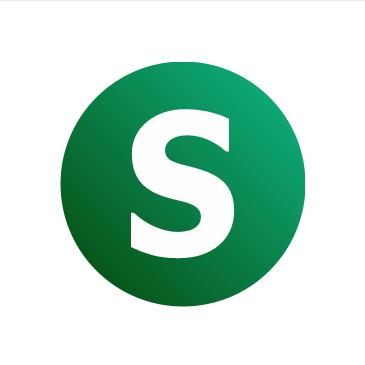
Опен Сервер позволяет использовать на своем компьютере локальный сервер. Это означает, что вы можете работать над своим сайтом на домашнем компьютере, а когда сайт будет готов перенести его готовенький и рабочий в Интернет.
По сути это аналог Денвера, установку которого я объяснял в прошлой статье.
Так что же лучше openserver или denwer? Мне лично больше нравиться ОпенСервер, вот почему:
- Во-первых, это не просто локальный сервер, а целый комплекс сервисов для работы с сайтом (в комплекте есть PhpMyAdmin – сервис для работы с базами данных)
- Во-вторых, система open server – портативная, то есть не требует установки (просто распаковываем архив и пользуемся). Это значит, что его можно носить с собой – закинув опенсервер на флэшку.
- В-третьих – удобство пользования на высшем уровне. Вы это почувствуете поработав с этой программой, а значит полюбите её так же как и я ))
Установка openserver по шагам
Необходимо скачать openserver. Заходим на официальный сайт ospanel.io
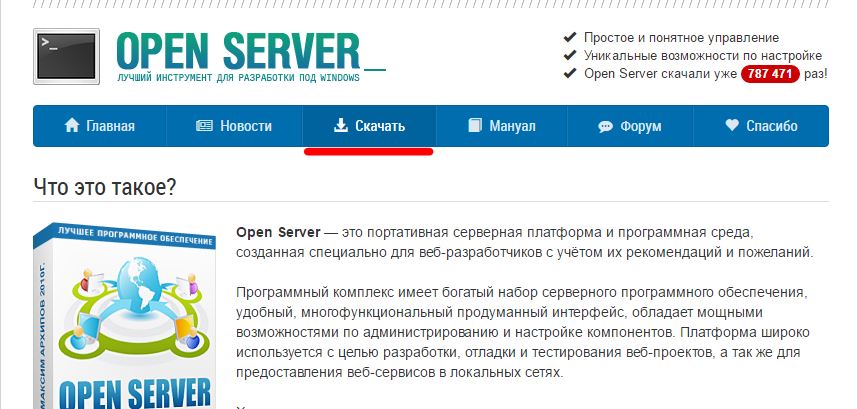
Нажимаем Скачать. На загрузившейся странице Выбираем версию Basic. Вводим числовой код с картинки и нажимаем кнопку Скачать.
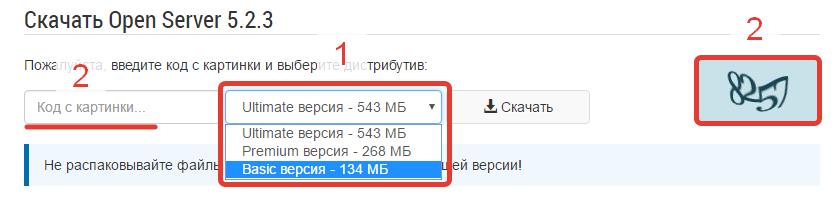
Откроется страница, где будет предложено два варианта скачать программу.
Первый способ платный (Минимальная сумма пожертвования 60 рублей) – этот способ обеспечит быструю загрузку.
Второй способ – бесплатный и соответственно очень медленный ))
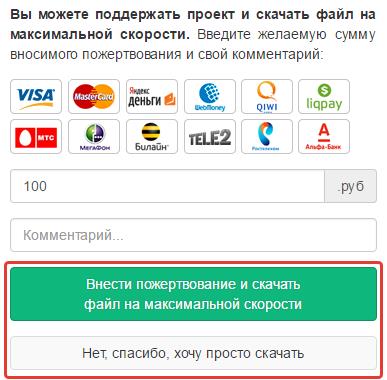
Закачается вот такой вот файл (на день написания статьи он выглядел так, сейчас может уже по-другому). Это архив с программой.
Двойной клик по файлу. Откроется окошко с предложением выбрать место, куда распаковать файлы из архива. Я выбрал диск D.
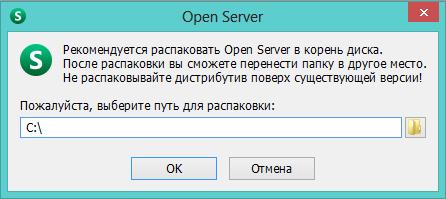
Жмем кнопку ОК. Начнется процесс разархивации.

Заходим в папку, которую выбрали на 3-ем шаге. Видим что появилась папка OpenServer. Входим в неё.
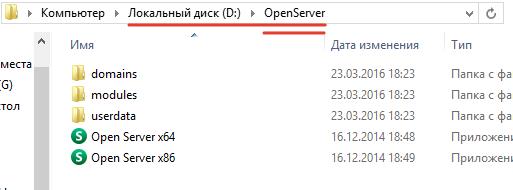
Видим два ярлыка запуска программы (ярлык может быть всего один, это зависит от разрядности Windows).
Два раза щелкаем по ярлычку Open Server x64.
Так как это первый запуск Опенсервера, то начнется процесс установки компонентов (MicrosoftVC++) для правильной работы программы.

После окончания установки программа подскажет, что нужно перезагрузить компьютер. Перезагружаем.
Заново проходим четвертый шаг – то есть заходим в папку Опенсервера и запускаем программу.
В трее (область в нижнем правом углу там, где часы) видим новый значок – красный флажок.
![]()
Щелкаем мышкой по нему, и откроется меню программы. Нажимаем на зеленый флажок с надписью Запустить.
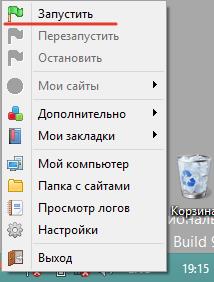
Ждем немного. Красный флажок сменится желтым, а после изменит цвет на зелёный. Сервер запущен.
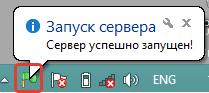
Если опен сервер не запускается – появляется окошко с надписью «Сбой запуска!», то спускайтесь вниз статьи к описанию настроек open server.
Проверка работы OpenSever
Нажимаем на зеленый флажок. В открывшемся меню наводим стрелку на пункт Мои сайты. Появится подменю с единственным пунктом localhost. Нажимаем на него.
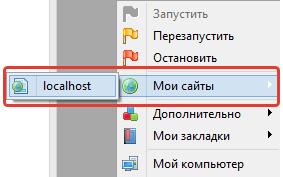
В браузере откроется страница с сообщением, что Опенсервер работает.
Ура! У нас получилось ))
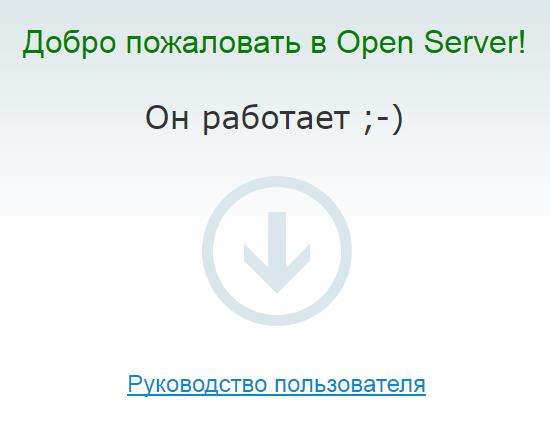
Как видите установка openserver занятие совсем не сложное. Этот локальный сервер мне нравится больше чем Денвер, поэтому я использую его в своих проектах и вам советую.
Теперь его нужно настроить.
Open server настройка
Нажимаем на флажок. → В открывшемся меню нажимаем на пункт Настройки.
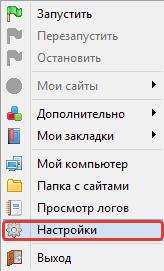
В открывшемся окошке на вкладке Основные, отмечаем галочкой пункт Запускать вместе с Windows. Задержку я оставил как и предлагается 20 секунд. Задержка нужна что бы не тормозить загрузку Винды. Сначала загрузятся все необходимые для работы компьютера компоненты, а потом запустится Опен Сервер.
Так же отметим пункт Требовать учетную запись администратора. Некоторые функции работают только с правами администратора, по этому обязательно ставим галочку.
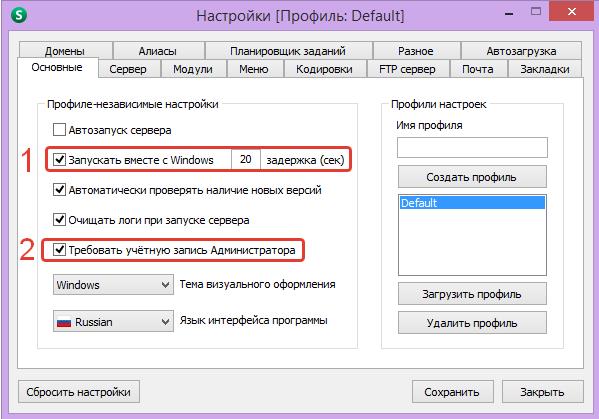
Для тех у кого open server при запуске выдает Сбой запуска – необходимо в настройках перейти на вкладку Сервер и отметить галочкой пункт «Не вносить изменения в HOSTS файл», если openserver изначально запускается нормально, то тут галочку не ставим.
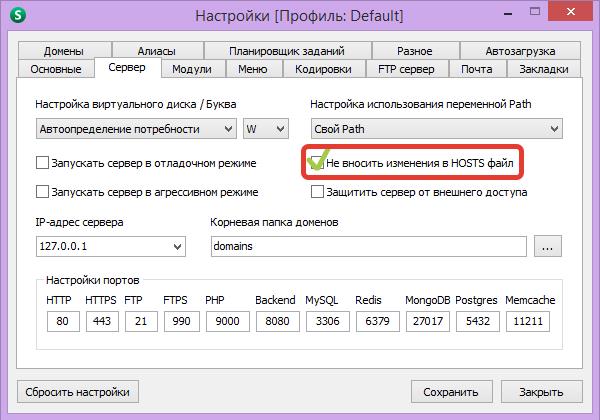
Ещё одна причина, по которой опен сервер не запускается – это Skype. Да да если у вас включен скайп то в его настройках нужно отключить 80ый порт (так как его же использует openserver).
И так настройки для Скайпа:
Заходим в skype → Инструменты → Настройки → Дополнительно → Соединение.
И если у вас стоит галочка на пункте «Использовать порты 80 и 443 в качестве входящих альтернативных», то убираем её и нажимаем кнопку Сохранить. И перезагружаем скайп.
Шутка дня:
Семь раз об дверь, один раз об рельс
На этом всё. Как пользоваться openserver я расскажу в следующих статьях. Подписывайтесь на новые уроки. Самое интересное впереди 😉
Если вы используете систему управления сайтом Вордпресс, то обязательно почитайте статью о том как установить wordpress на openserver.
А следом прочитайте какие ставить настройки wordpress после установки.
А когда решитесь перенести сайт в Интернет – читайте инструкцию про перенос сайта wordpress на хостинг.
5/5 — (5 голосов)
Похожие статьи

Урок 1 Пошаговая установка Денвера (denwer)
Комментарии 48 шт. к статье “Урок 2 Как установить OpenServer (опен сервер): локальный сервер пошаговая установка и настройка”
В принципе как пользоваться Openserver уже понятно, но новые статьи ждать буду. Подписался.
Подскажите, пожалуйста, возможно ли сделать так,чтобы отредактированная версия сайта отображалась и на вторм компьтере? потому что я установила и настроила тему, работая на ноутбуке, а когда подключилась на домашем компьтере. там высвечивается предыдущая версия. Дмитрий, подскажите, пожалуйста, что надо менять в базе данных при установке работающего сайта на опенсервер?
Добрый день!
Не совсем понял первый вопрос, можно подробнее. Это связано с Опенсервером? По второму вопросу: Что-бы рабочий сайт заработал так-же на домашнем компе – нужно импортировать данные базы Данных рабочего сайта.
Для этого нужно:
1. На хостинге вашего рабочего сайта заходите в утилиту PhpMyAdmin, в левой боковой колонке выделяете рабочую БД. В верхнем меню переходите на вкладку Экспорт (на открывшейся странице нажмёте ОК и на ваш комп скачается БД )
2. Запускайте Опенсервер → нажимаем на Зеленый флажок → пункт Дополнительно → пункт PhpMyAdmin. В браузере откроется эта утилита (логин: root, пароль: оставляем пустым). В левом меню выделяем БД которая используется для Домашнего сайта → в верхнем меню переходим во вкладку Импорт → нажимаем на кнопку Выберите файл → выбираем скаченный на предыдущем шаге файл.
Ну и собственно внизу нажимаем ОК. Скоро будет статья как полностью переносить сайт с локального компа на реальный хостинг (принцип тот же). Так что подписывайтесь на новые статьи, что-бы ничего не пропустить. И кстати. Я не Дмитрий 😉
Анастасия :
помогите пожалуйста
присоздании базы данных в браузере пишет
PHP 5.5+ is required.
Currently installed version is: 5.3.29 что делать?
Источник: 1akm.ru